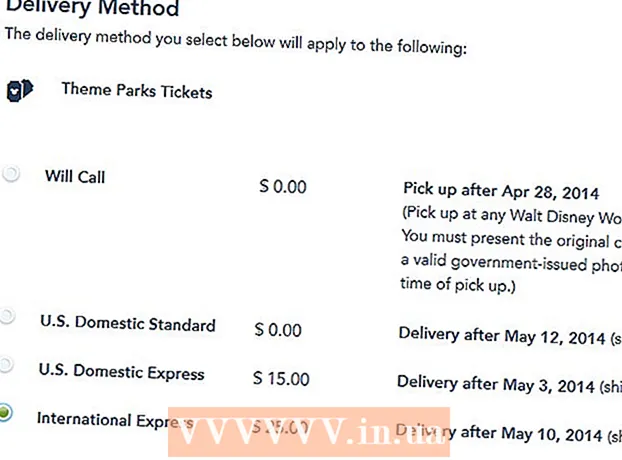Autors:
Laura McKinney
Radīšanas Datums:
10 Aprīlis 2021
Atjaunināšanas Datums:
1 Jūlijs 2024

Saturs
Šajā rakstā ir parādīts, kā tvert to, kas atrodas jūsu HP datora monitorā. Pēc noklusējuma visos HP datoros darbojas operētājsistēma Windows, tāpēc to izdarīšanai izmantosiet Windows metodi.
Soļi
1. metode no 3: izmantojiet tastatūru operētājsistēmās Windows 8 un 10
.
- Noklikšķiniet uz mapes Attēli loga kreisajā pusē.
- Veiciet dubultklikšķi uz mapes "Ekrānuzņēmumi" logā "Attēli".
- Veiciet dubultklikšķi uz ekrānuzņēmuma. reklāma
2. metode no 3: izmantojiet tastatūru jebkurā Windows versijā

. Noklikšķiniet uz Windows logotipa ekrāna apakšējā kreisajā stūrī.
. Noklikšķiniet uz Windows logotipa ekrāna apakšējā kreisajā stūrī.
Atveriet Snipping Tool. Tips snipping rīks meklēšanas joslā un pēc tam noklikšķiniet uz Snipping rīks izvēlnes Sākt augšdaļā.

Iestatiet režīmu uz "Taisnstūra izgriezums". Klikšķis Režīms loga Snipping Tool augšdaļā noklikšķiniet uz Taisnstūra šķipsna parādītajā nolaižamajā izvēlnē. Lūk, kā iestatīt Snipping rīku, lai izmantotu funkciju "Taisnstūra izgriezums", pārejot uz ekrānuzņēmuma režīmu.- Jaunajā versijā, tā kā noklusējuma režīms ir "Taisnstūra fragments", varat vienkārši noklikšķināt jauns Snipping Tool loga kreisajā pusē, lai izveidotu jaunu ekrānuzņēmumu.

Noklikšķiniet un atlaidiet peli vajadzīgajā ekrāna daļā. Ap velkamo daļu redzēsiet sarkanu apmali.- Ja vēlaties uzņemt visu ekrānu, jums jānoklikšķina un nometiet no ekrāna augšējā kreisā stūra uz apakšējo labo stūri.
Atlaidiet peli. Pēc peles kreisās pogas atlaišanas atlasītā ekrāna daļa tiks tverta. Jums vajadzētu redzēt, ka ekrānuzņēmums parādās Snipping Tool.
Saglabājiet ekrānuzņēmumu. Ekrānuzņēmumu varat saglabāt datorā kā attēla failu, veicot šādas darbības:
- Noklikšķiniet uz ikonas "Saglabāt" ar disketes attēlu Snipping Tool loga augšdaļā.
- Ievadiet faila nosaukumu tekstlodziņā "Faila nosaukums".
- Loga kreisajā pusē atlasiet mapi, kas saglabās ekrānuzņēmumu.
- Klikšķis Saglabāt.
Mēģiniet izmantot dažādus citus ekrānuzņēmumus. Kad noklikšķina Režīms Loga Snipping Tool augšdaļā redzēsiet nolaižamo izvēlni, kurā ir iekļautas daudzas no tālāk norādītajām opcijām, kuras katru var izmantot cita veida ekrāna uzņemšanai:
- Brīvas formas fragments - Ļauj jums izvēlēties ekrāna daļu, kuru vēlaties tvert, brīvi noklikšķinot un zīmējot. Kad esat pabeidzis riņķot pa ekrāna daļu, kuru vēlaties uzņemt, atlaidiet peles pogu.
- Logu izgriezums Ļauj tvert atvērtu logu (piemēram, pārlūkprogrammas logu), neko citu nemaisot. Noklikšķiniet uz loga, kuru vēlaties screenshot.